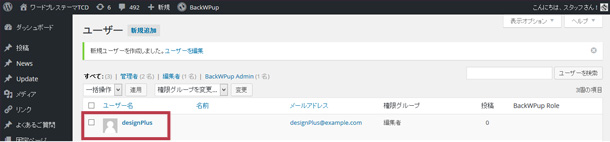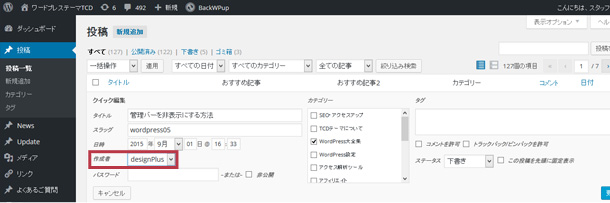WordPressでは、複数のユーザでサイトを運営するときにはユーザーひとりひとりにアカウントを発行できます。複数人でサイトを運営するときには、ユーザーごとにアカウントを作り、適切な権限を設定するようにしましょう。
ユーザー事に権限を変え、トラブルを減らす
WordPressでは、運営を行うユーザー事にアカウントを発行できます。そこで、担当者が数名いるコーポレートサイトやメディアサイトでは、1アカウントを共有するのではなく、ユーザー事にアカウントを作り、適切な権限を設定しましょう。
全ての担当者が、全ての設定を変更できる状態にしておくのは、セキュリティの面からも好ましいことではありません。
権限グループには「管理者」「編集者」「投稿者」「寄稿者」「購読者」の5段階の設定ができます。
WordPressをインストールしたときに最初に設定するユーザーは管理者となります。ほかのユーザーは、どこまでの作業を任せるかによって権限を設定し、必要以上の権限は持たせないようにしましょう。
- 管理者:WordPress全ての機能にアクセス可能
- 編集者:記事の管理は全て可能(「外観」「プラグイン」「設定」などの管理機能は設定不可)
- 投稿者:自分の投稿のみ管理可能(固定ページの作成は不可)
- 寄稿者:自分の投稿も公開不可(公開は編集者か管理者が行う)
- 購読者:自分のプロフィールのみ編集可能
ユーザーを追加する方法
では、早速説明していきます。
まずは、下図を参考に管理画面よりユーザーの新規追加画面を表示します。
続いて、追加するユーザーの情報を入力します。
- ユーザー名
- メールアドレス
- パスワード:任意の文字列
- 権限グループ:設定したい権限グループ
入力後、「新規ユーザーを追加」を押して確定してください。
新規ユーザーを作成しましたというメッセージとともに、ユーザー一覧が表示されます。
また、今までにある投稿に各ユーザーが作成したものとして割り当てることもできます。
- 管理画面の「投稿」>「投稿一覧」をクリックする
- 変更したい記事タイトルにマウスオーバーすると「クイック編集」が現れます。
- クイック編集画面の作成者を選択し、「更新」をクリックします。
以上でユーザーが追加できました。
また、もっと細かい権限を割り振りたい場合などにはプラグインの活用もできます。
下記の記事も参考くださいませ。
WordPressサイトを快適に運用するためのTips
その他の設定に関して知りたい場合こちらをご覧ください。
WordPress大全集